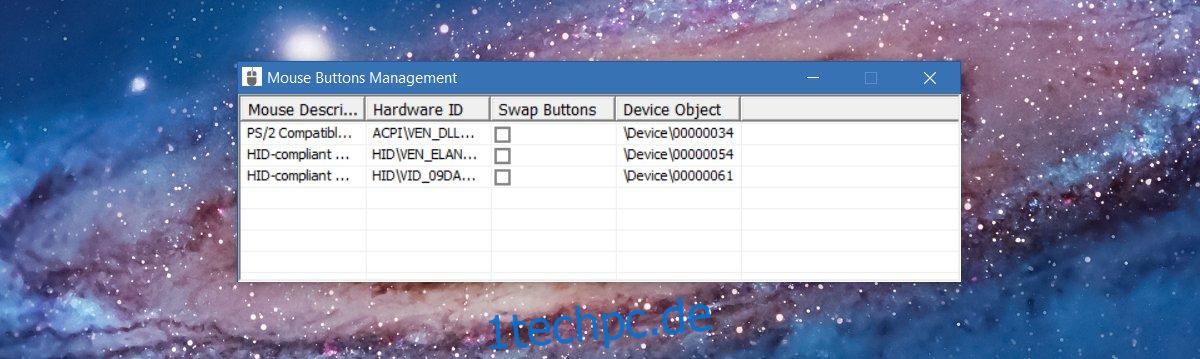Die Welt ist stark gegen Linkshänder gestapelt. Alles, von Schreibtischstühlen in Hochschulen bis hin zu Laptops und Telefonen, wurde für Rechtshänder entwickelt. Die Bildlaufleisten in Ihrem Browser befinden sich auf der rechten Seite, da dies für Rechtshänder intuitiver ist. Wenn Sie Ihr Telefon in die Hand nehmen und eine App öffnen, sehen Sie, wie die meisten UI-Elemente so platziert sind, dass sie für Rechtshänder einfacher zu verwenden sind. Auch das Touchpad eines Laptops begünstigt Rechtshänder. Es gibt nicht viele Laptops, die für Linkshänder gebaut wurden. Während die Hardware für Linkshänder weniger Optionen bietet, können Sie sich darauf verlassen, dass die Software zur Rettung kommt. Beispielsweise hat Android ein alternatives Layout für Linkshänder. Auf Laptops können Benutzer eine Maus und umgekehrte Maustasten für Linkshänder verwenden. Dazu benötigen Sie eine App namens Moure.
Umgekehrte Maustasten für Linkshänder
Maure ist keine App, mit der Sie Tasten oder Schaltflächen einer Maus umfassend neu zuordnen können. Wenn Sie eine Gaming-Maus haben, die Sie für Linkshänder optimieren möchten, ist dies nicht die richtige App dafür. Diese App macht eine einfache Sache; es kann Maustasten für Linkshänder umkehren. Im Wesentlichen funktioniert die standardmäßige Linksklick-Schaltfläche, mit der Dateien/Elemente ausgewählt und ausgeführt werden können, wie die Rechtsklick-Schaltfläche. Damit können Sie auf Menüs und zusätzliche Einstellungen zugreifen. Die Rechtsklick-Schaltfläche wird auf die gleiche Weise neu zugeordnet, dh sie übernimmt die Funktion der Linksklick-Schaltfläche.
Installieren Sie Moure und führen Sie die App aus. Es erkennt automatisch alle an Ihr System angeschlossenen Zeigegeräte. Es erkennt Ihr Trackpad und jede USB- oder drahtlose Maus, die Sie möglicherweise angeschlossen haben. Jedes Gerät wird durch seinen Gerätecode identifiziert. Aktivieren Sie das Kontrollkästchen „Schaltflächen wechseln“ neben einem Gerät und beenden Sie die App. Die Maustasten werden vertauscht.
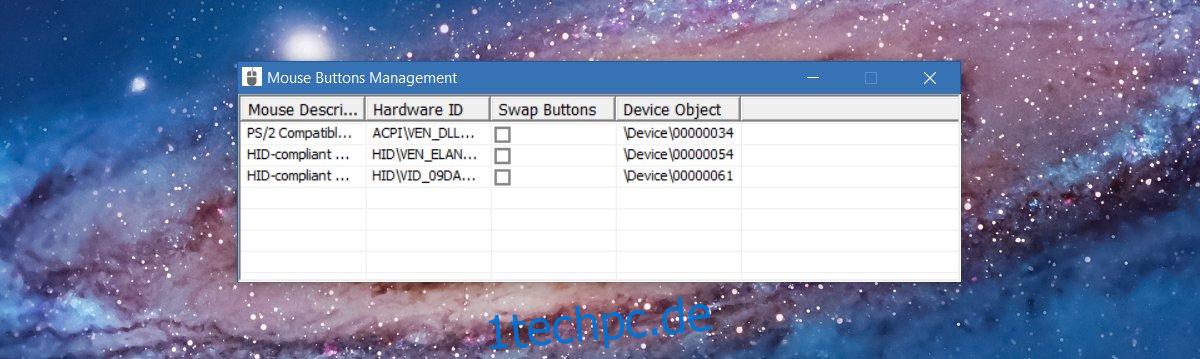
Identifizieren Ihres Geräts
Zeigegeräte haben normalerweise keinen Namen wie Laufwerke oder USBs. Sie werden stattdessen durch ihre Hardware-ID identifiziert. Um die Hardware-ID oder Objekt-ID wie in diesem Fall zu finden, müssen Sie zum Geräte-Manager gehen. Erweitern Sie die Kategorie „Mäuse und andere Zeigegeräte“. Wählen Sie eine Ihnen bekannte Maus aus und doppelklicken Sie darauf, um zu ihren Eigenschaften zu gelangen. Wählen Sie im Eigenschaftenfenster die Registerkarte „Details“. Öffnen Sie das Dropdown-Menü und wählen Sie Objektname des physischen Geräts aus. So identifiziert Moure Ihre Maus.
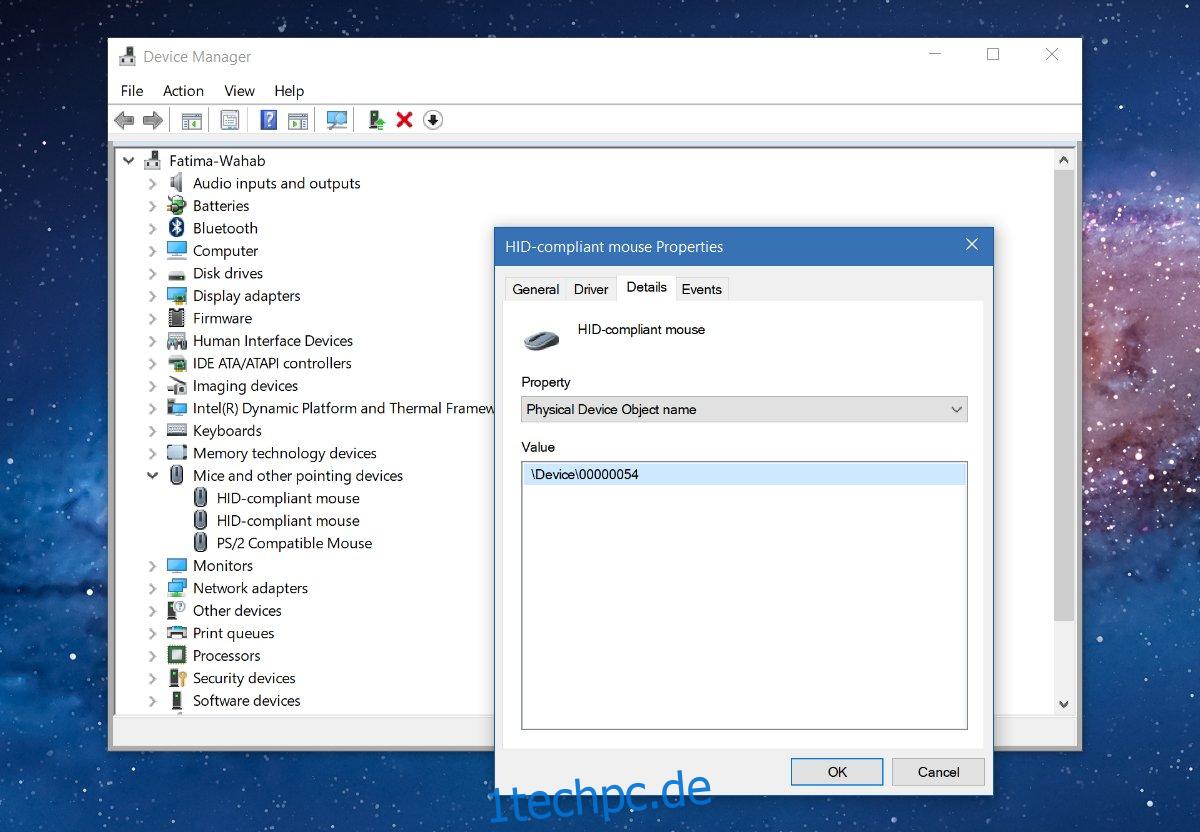
Verwenden Sie diese Informationen, um auszuwählen, für welches Zeigegerät Sie die Maustasten umkehren möchten. Um dies rückgängig zu machen, starten Sie einfach die App und deaktivieren Sie das Kontrollkästchen zum Austauschen von Schaltflächen neben einem Gerät.